
蓝山PDF阅读器是一款优秀实用的PDF阅读软件,能够以连续、全屏、双页等多种模式阅读PDF文档内容,同时还可以对PDF文件进行加密、解密、合并等操作。我们在编辑处理PDF文档的时候,常常需要合并PDF文件。比如在整理小组讨论作业的时候,就需要将小组中每个成员的PDF文档合并在一个文档中。其中这款软件就可以满足我们合并PDF的需要,并且操作起来也很简单。那么接下来小编就给大家详细介绍一下蓝山PDF阅读器合并PDF的具体操作方法,有需要的朋友可以看一看并收藏起来。
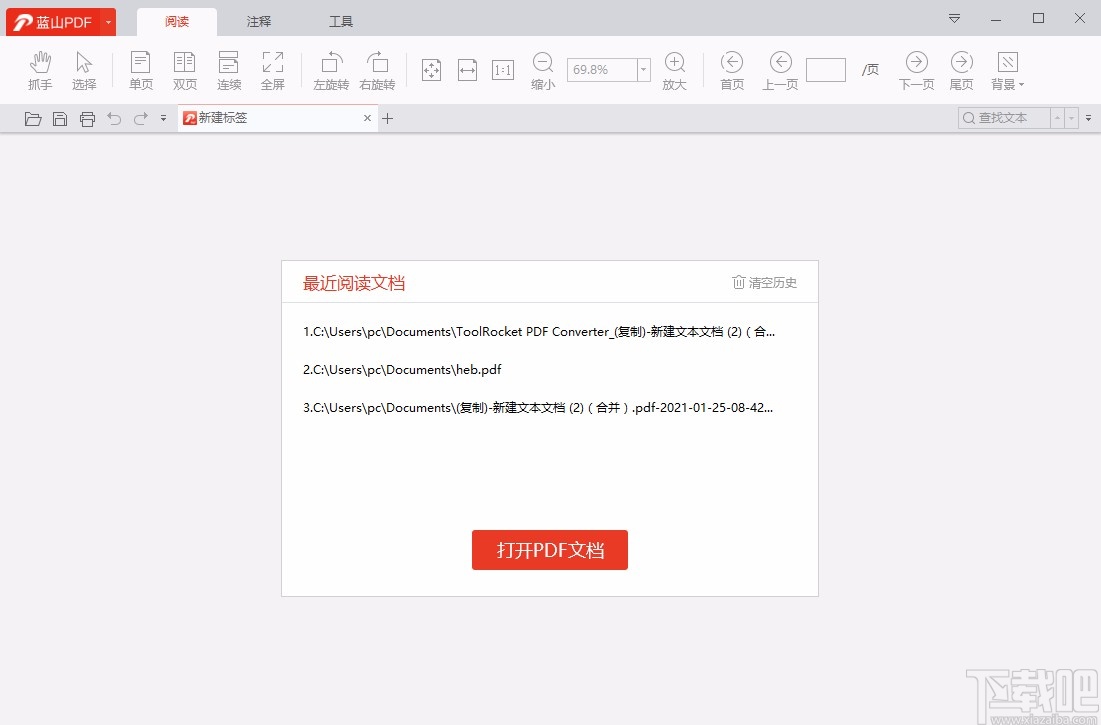
1.首先打开软件,界面上会出现一个窗口,我们点击“打开PDF文档”按钮,在软件中随意打开一个PDF文件。

2.接着在界面上方找到“工具”选项卡,我们点击该选项卡,其下方就会出现很多相应的操作选项。
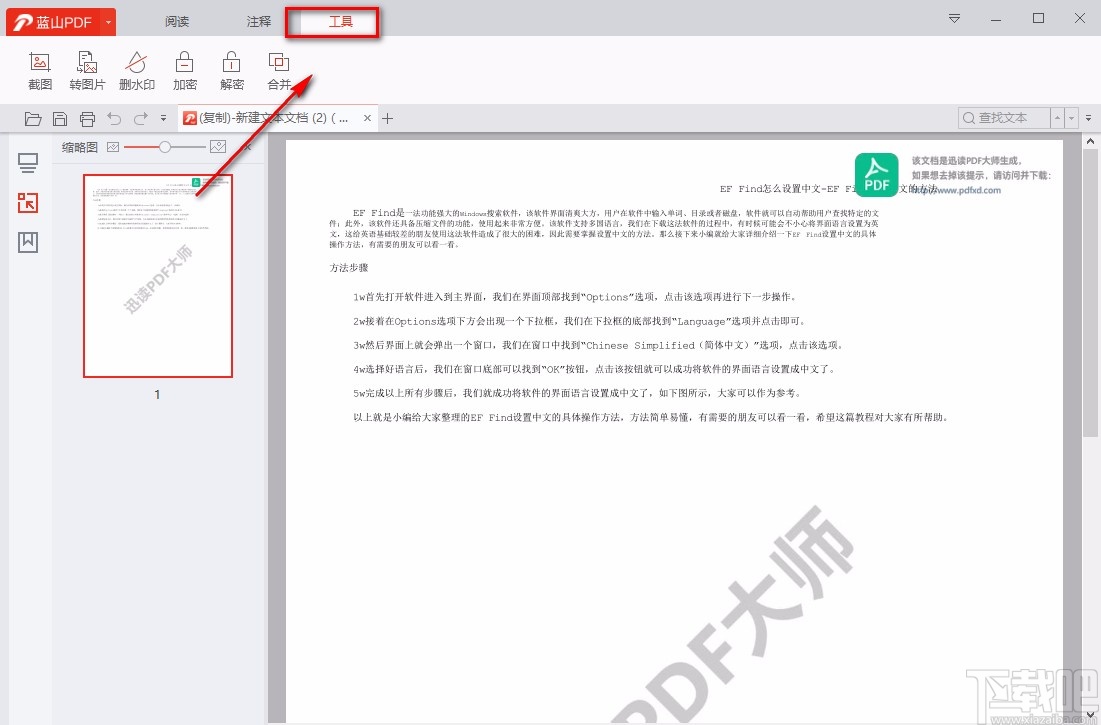
3.然后在界面左上方找到“合并”按钮,我们点击该按钮,界面上就会出现一个合并文件窗口,如下图所示。
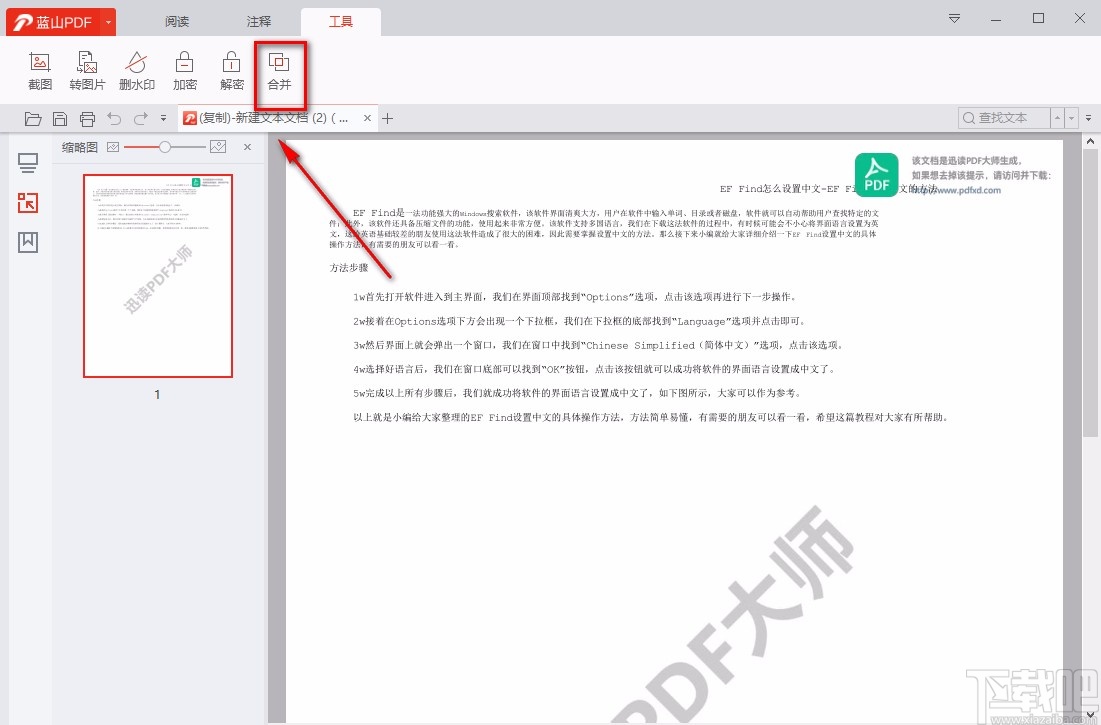
4.在合并文件窗口中,我们在窗口右下角找到“添加文件”按钮,点击该按钮就可以打开文件添加页面。
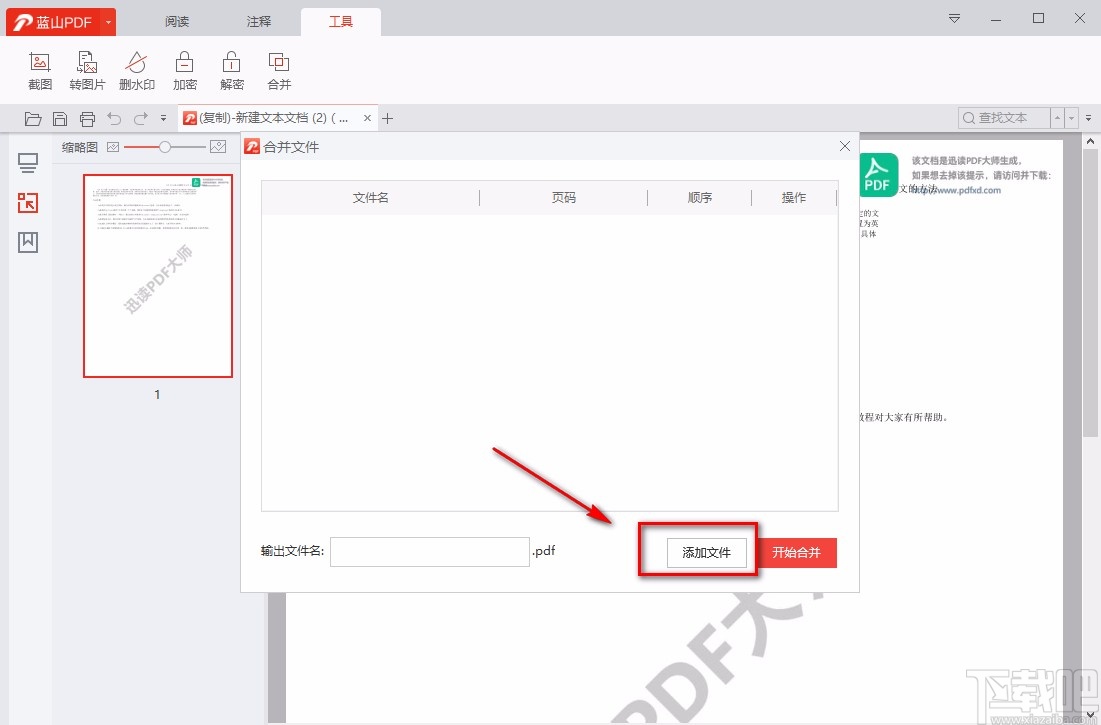
5.接下来在文件添加页面中,我们将需要合并的PDF文件选中,再点击页面右下角的“打开”按钮就可以了。
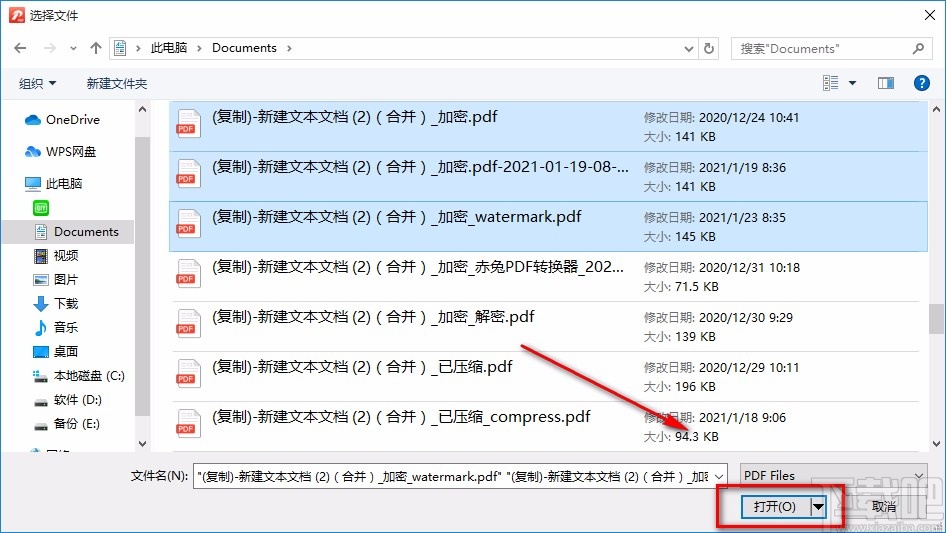
6.将文件添加到软件后,我们在文件名称后面找到“顺序”一栏,点击该栏下方的上移、下移按钮,就可以调整PDF合并的顺序。

7.随后在窗口左下角找到“输出文件名”选项,其后面有一个文本框,我们在文本框中输入合并后的文件名称就可以了。
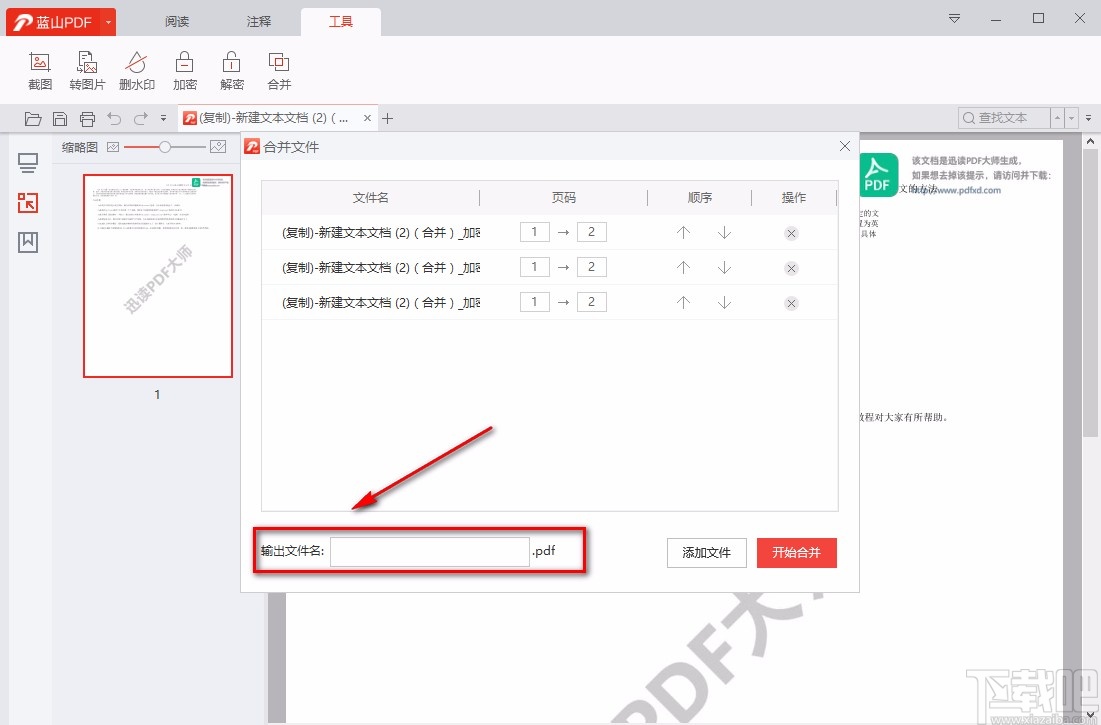
8.完成以上所有步骤后,我们在窗口右下角找到红色的“开始合并”按钮,点击该按钮就可以开始合并PDF文件了。
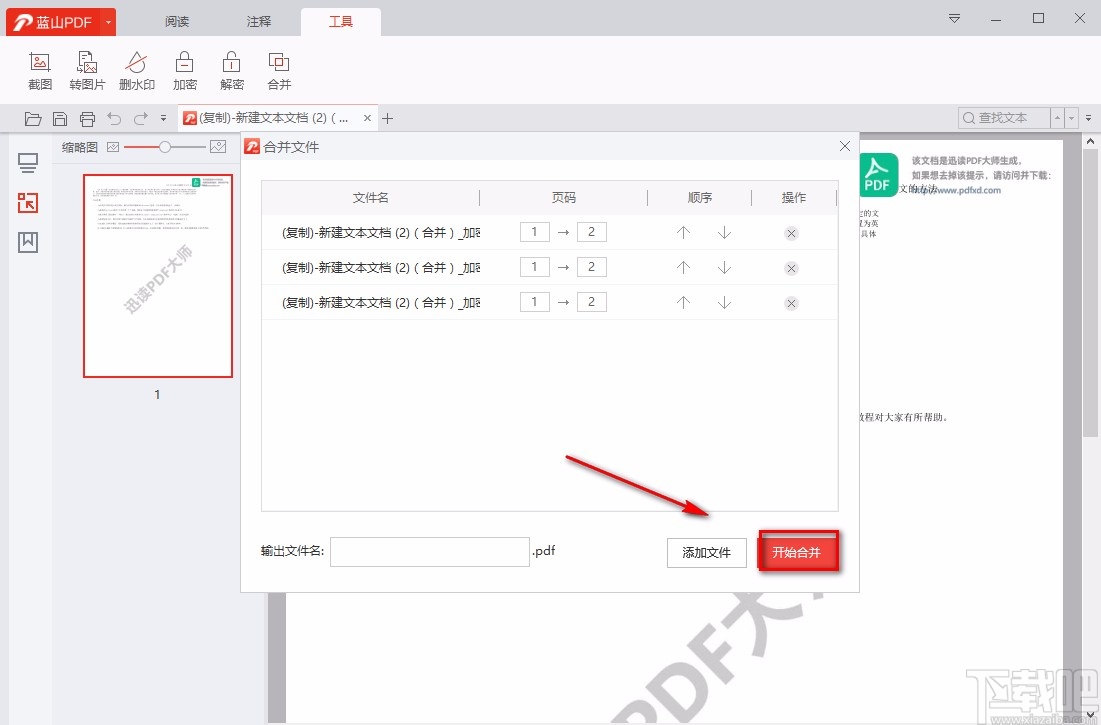
9.合并完成后,界面上会出现一个合并完成的提示窗口,我们点击窗口右下角的“打开文件”按钮,就可以查看合并后的PDF文件。
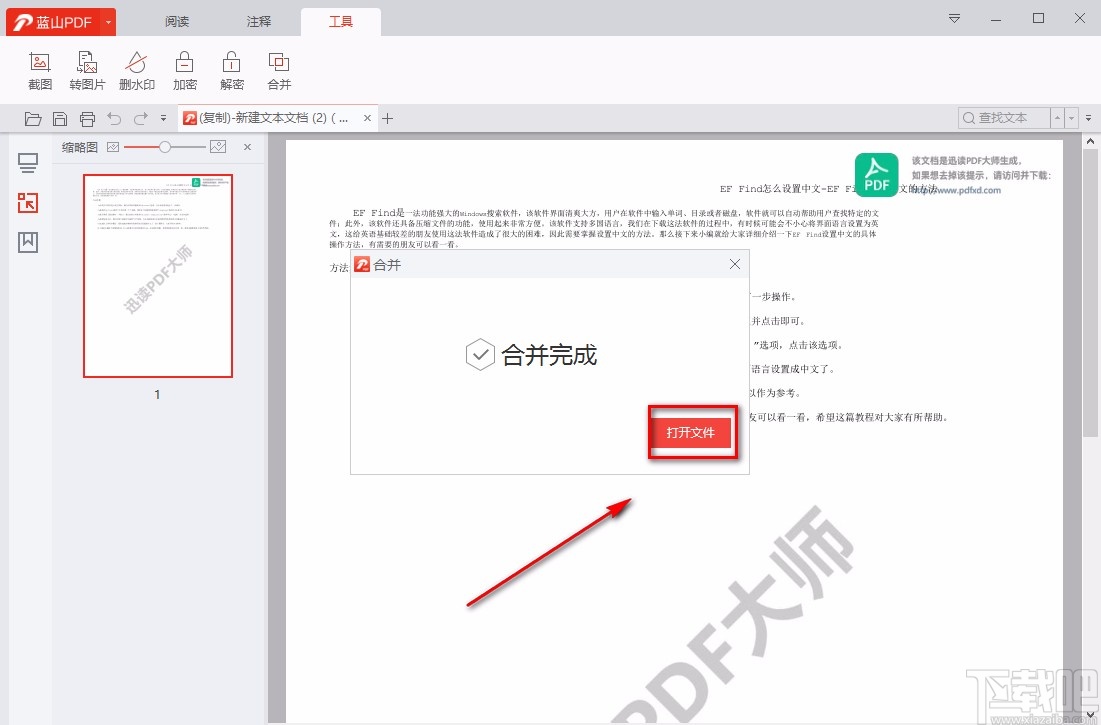
以上就是小编给大家整理的蓝山PDF阅读器合并PDF的具体操作方法,方法简单易懂,有需要的朋友可以看一看,希望这篇教程对大家有所帮助。

Greenfoot是一款简单易用的Java开发环境,该软件界面清爽简约,既可以作为一个开发框使用,也能够作为集成开发环境使用,操作起来十分简单。这款软件支持多种语言,但是默认的语言是英文,因此将该软件下载到电脑上的时候,会发现软件的界面语言是英文版本的,这对于英语基础较差的朋友来说,使用这款软件就会...
07-05

Egret UI Editor是一款开源的2D游戏开发代码编辑软件,其主要功能是针对Egret项目中的Exml皮肤文件进行可视化编辑,功能十分强大。我们在使用这款软件的过程中,可以将一些常用操作设置快捷键,这样就可以简化编程,从而提高代码编辑的工作效率。但是这款软件在日常生活中使用得不多,并且专业性...
07-05

KittenCode是一款十分专业的编程软件,该软件给用户提供了可视化的操作界面,支持Python语言的编程开发以及第三方库管理,并且提供了很多实用的工具,功能十分强大。我们在使用这款软件进行编程开发的过程中,最基本、最常做的操作就是新建项目,因此我们很有必要掌握新建项目的方法。但是这款软件的专业性...
07-05

Thonny是一款十分专业的Python编辑软件,该软件界面清爽简单,给用户提供了丰富的编程工具,具备代码补全、语法错误显示等功能,非常的适合新手使用。该软件还支持多种语言,所以在下载这款软件的时候,有时候下载到电脑中的软件是英文版本的,这对于英语基础较差的小伙伴来说,使用这款软件就会变得十分困难,...
07-05